カテゴリー
トップページについて
プレイヤーについて
アーティストページについて
ラジオについて
マイページについて
マイページデータ更新について
ニュースの楽しみ方
CD/DVDのお得な購入方法
各種設定について
推奨環境・端末
ポットキャストについて
バンドルプランの使い方
バンドルプランの楽しみ方
ログイン

アプリを開くとウェルカムメッセージが表示されます。
「今すぐはじめよう」をタップします。
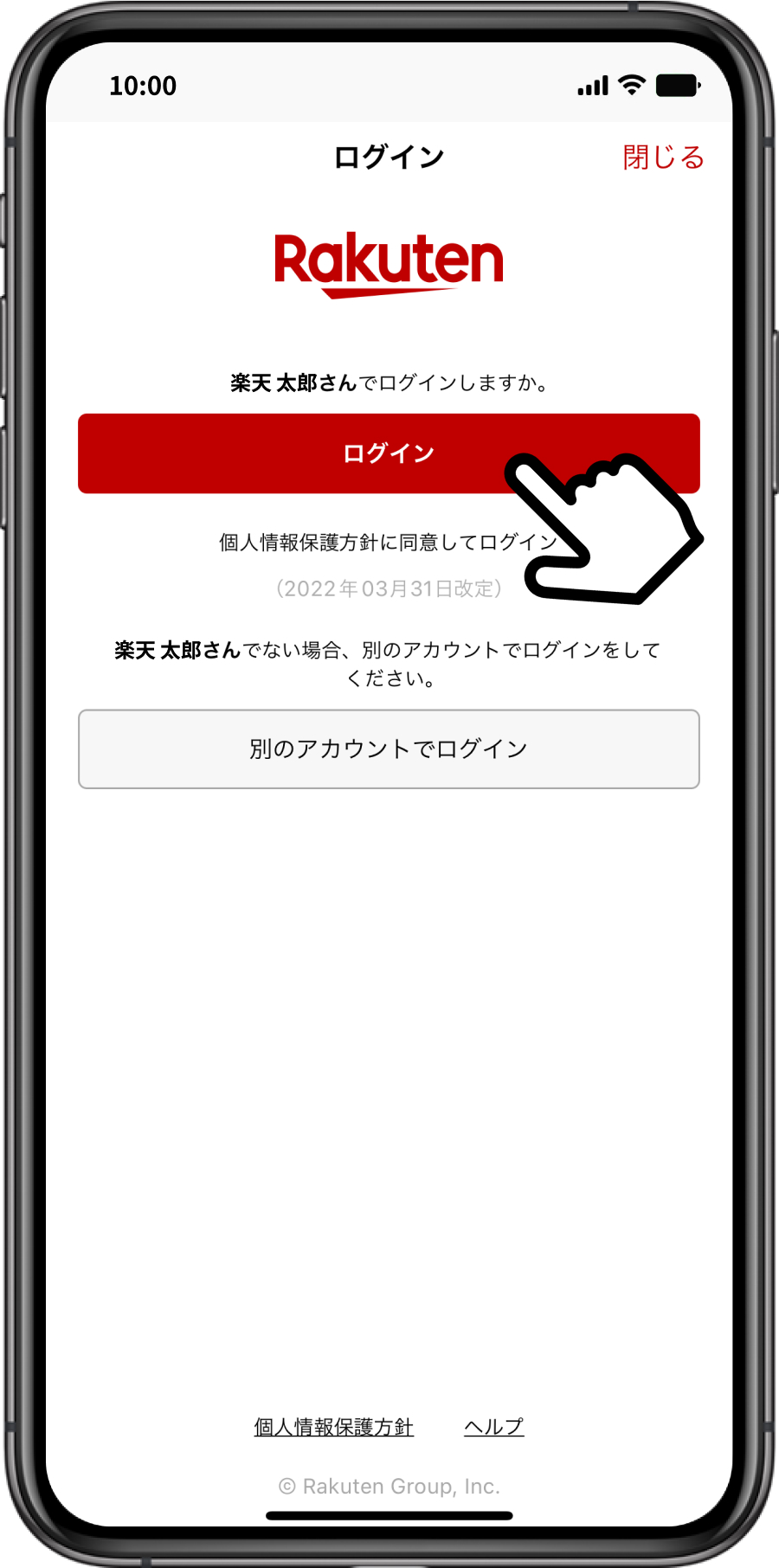
楽天モバイルでご契約の楽天IDで楽天ミュージックにログインします。

楽天モバイルの認証が通っていれば、「Congratulations!」の画面が表示されます。
「閉じる」ボタンをタップして、ポップアップを閉じると楽天ミュージックのバンドルプランをお楽しみいただけるようになります。
曲を再生する

 このアイコンがついていない曲は、フル再生ができます。
このアイコンがついていない曲は、フル再生ができます。
 このアイコンがついている曲は、フル再生またはダウンロードが対象外の曲です。
このアイコンがついている曲は、フル再生またはダウンロードが対象外の曲です。
30秒試聴再生、もしくは再生不可となります。
フル再生楽曲ランキング

バンドルプランでフル再生できる曲のみのランキングです。タップすると再生が始まります。
とりあえず300分プレイリスト

検索画面で「とりあえず300分」と検索すると、バンドルプランでフル再生できる曲のみを集めたプレイリストが検索結果に表示されます。
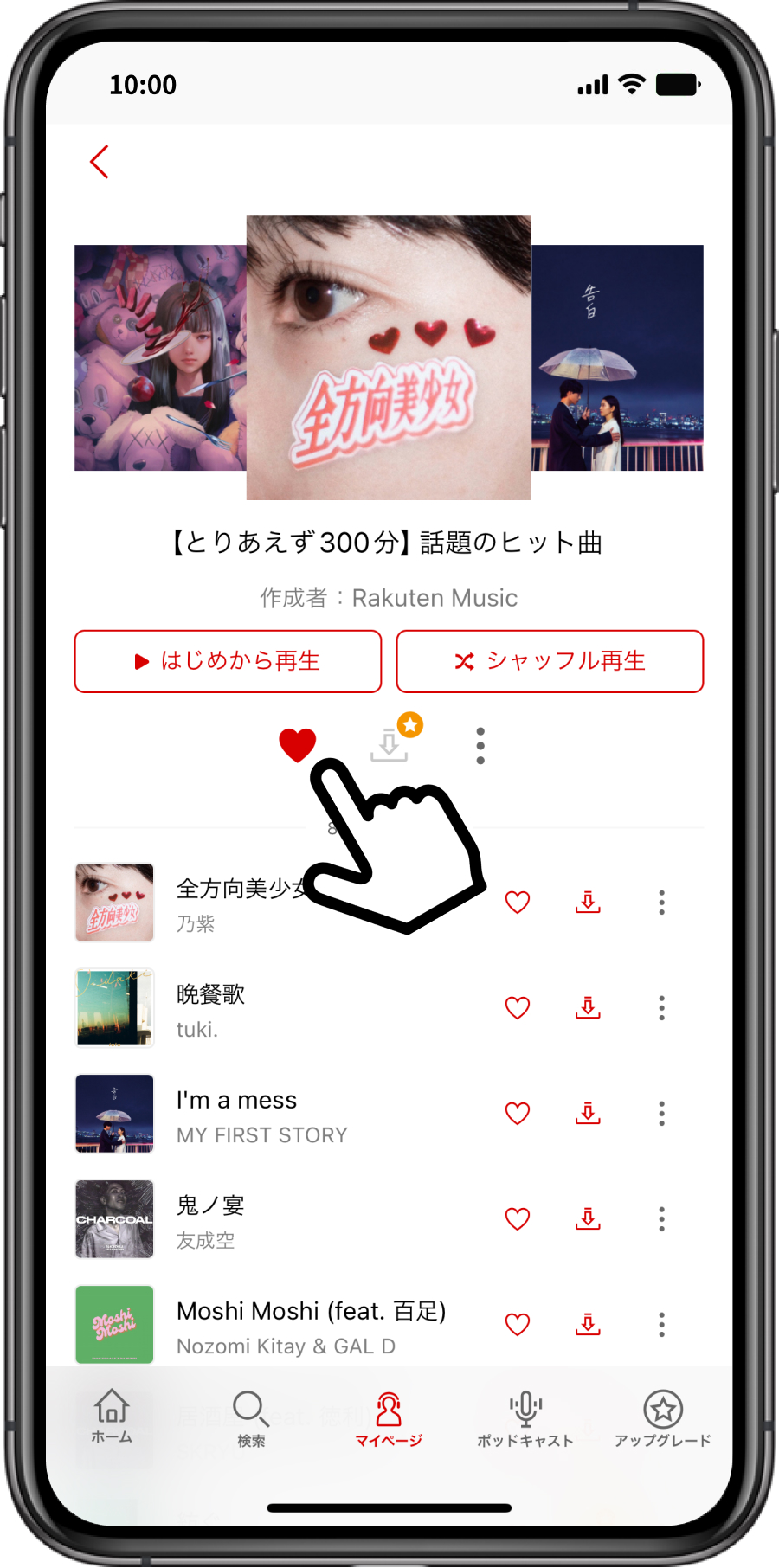
タップするとプレイリスト画面が表示されます。
 をタップすると、プレイリストをお気に入りに登録できます。
をタップすると、プレイリストをお気に入りに登録できます。
お気に入り登録をすると、 に変わります。
に変わります。

お気に入り登録されたプレイリストは、マイページ > プレイリストからいつでも手軽に再生できます。
マイプレイリストを作ってみよう
自分が好きな曲だけを集めたオリジナルのプレイリスト、マイプレイリストを作ってみましょう。
曲をマイプレイリストに追加する

好きな曲のコンテキストメニュー をタップします。
をタップします。
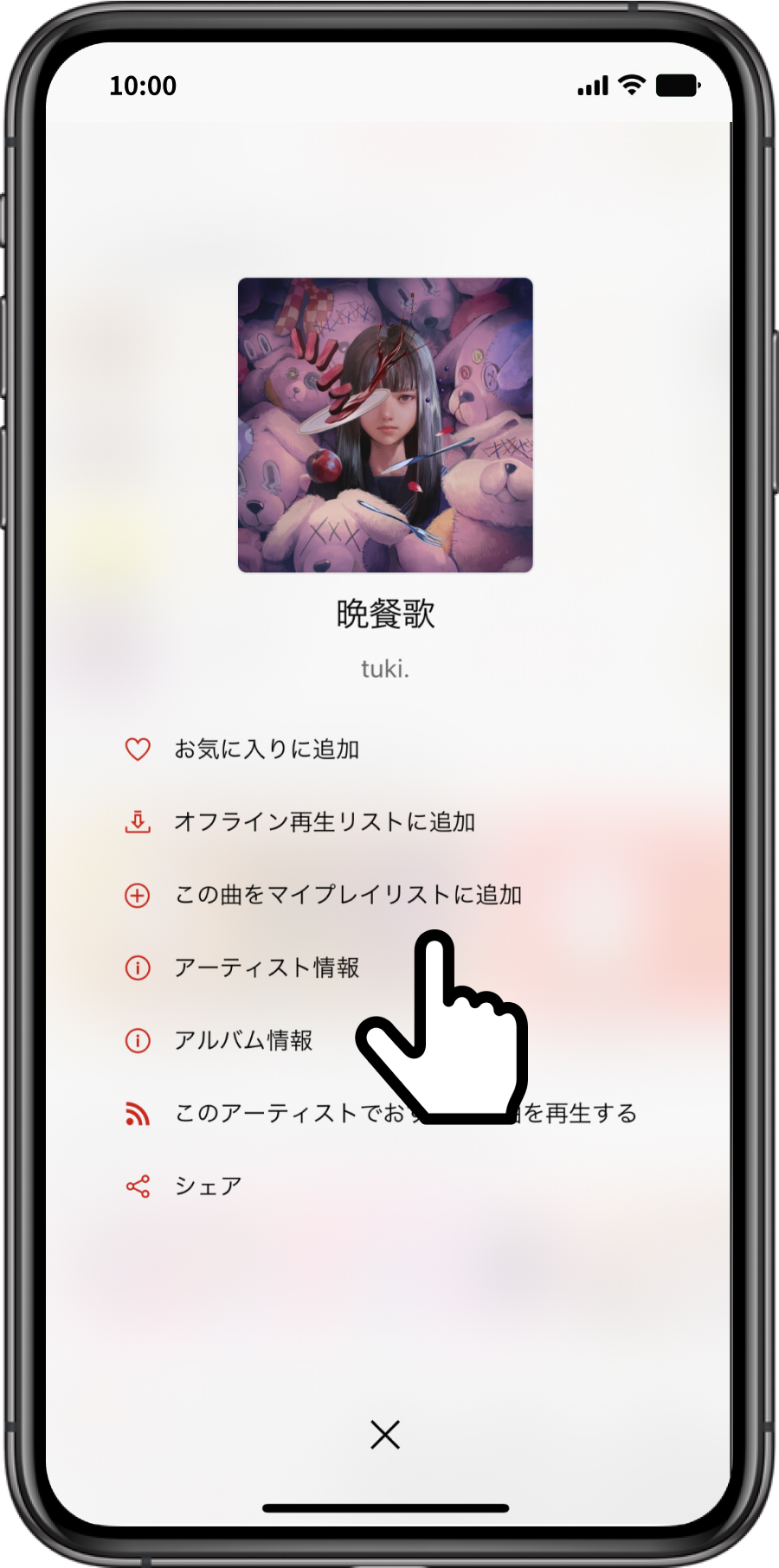
コンテキストメニュー内の「この曲をマイプレイリストに追加」をタップします。

「新規マイプレイリスト作成」をタップします。
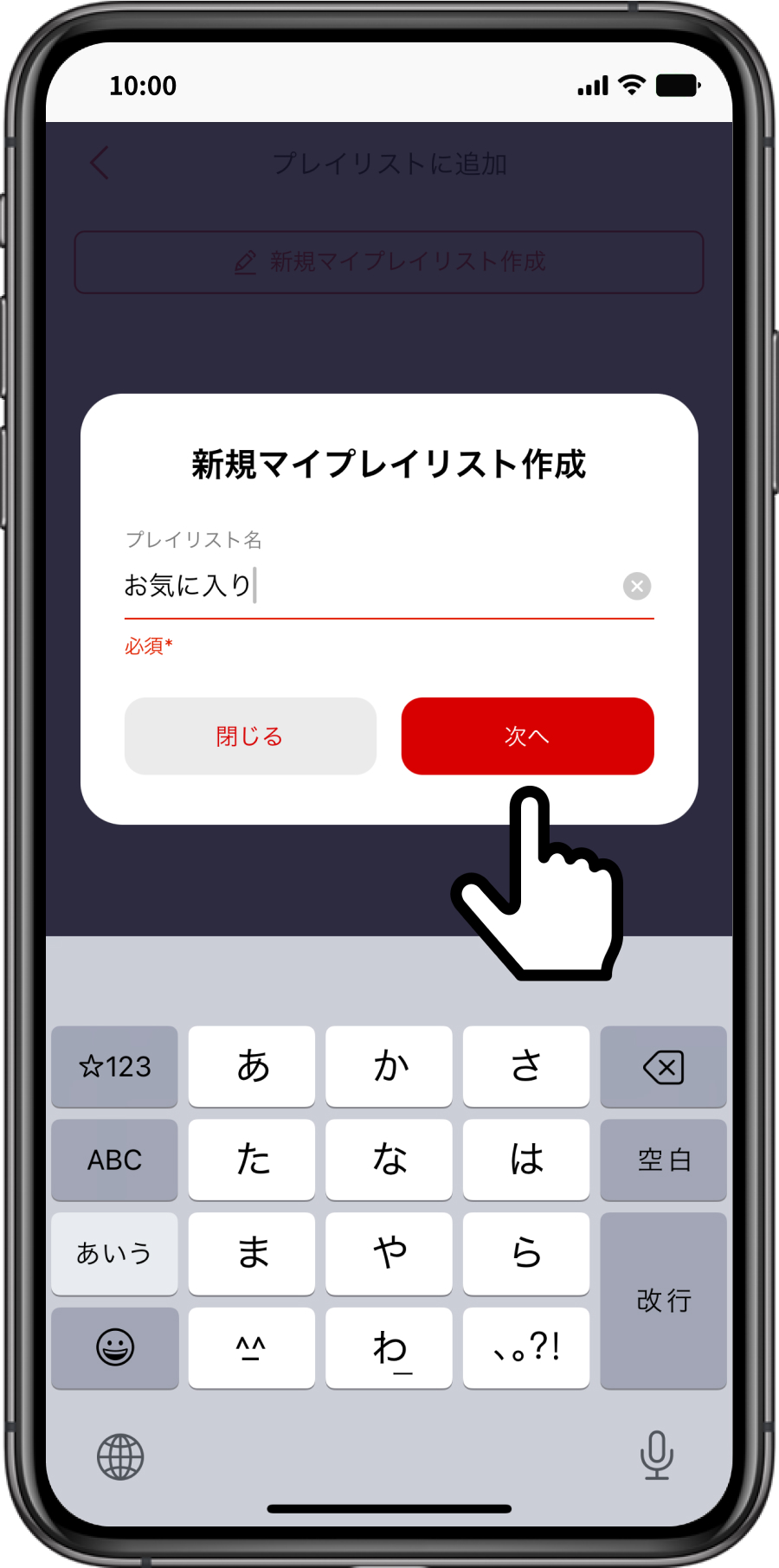
プレイリスト名を入力し、「次へ」をタップします。
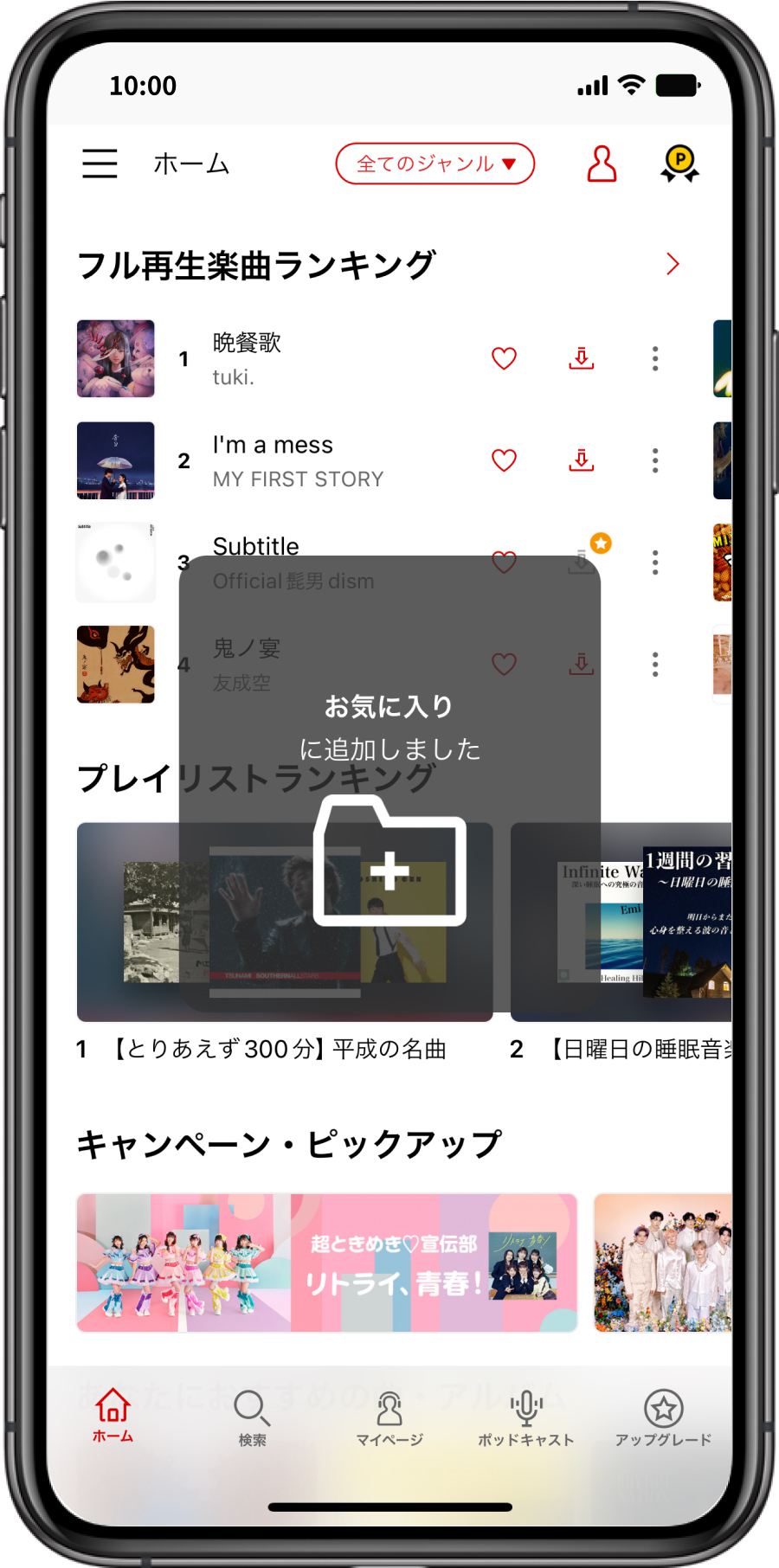
作成したマイプレイリストに曲が追加されました。
アルバムをマイプレイリストに追加する,

アルバムページのコンテキストメニュー をタップします。
をタップします。

コンテキストメニュー内の「このアルバムをマイプレイリストに追加」をタップします。
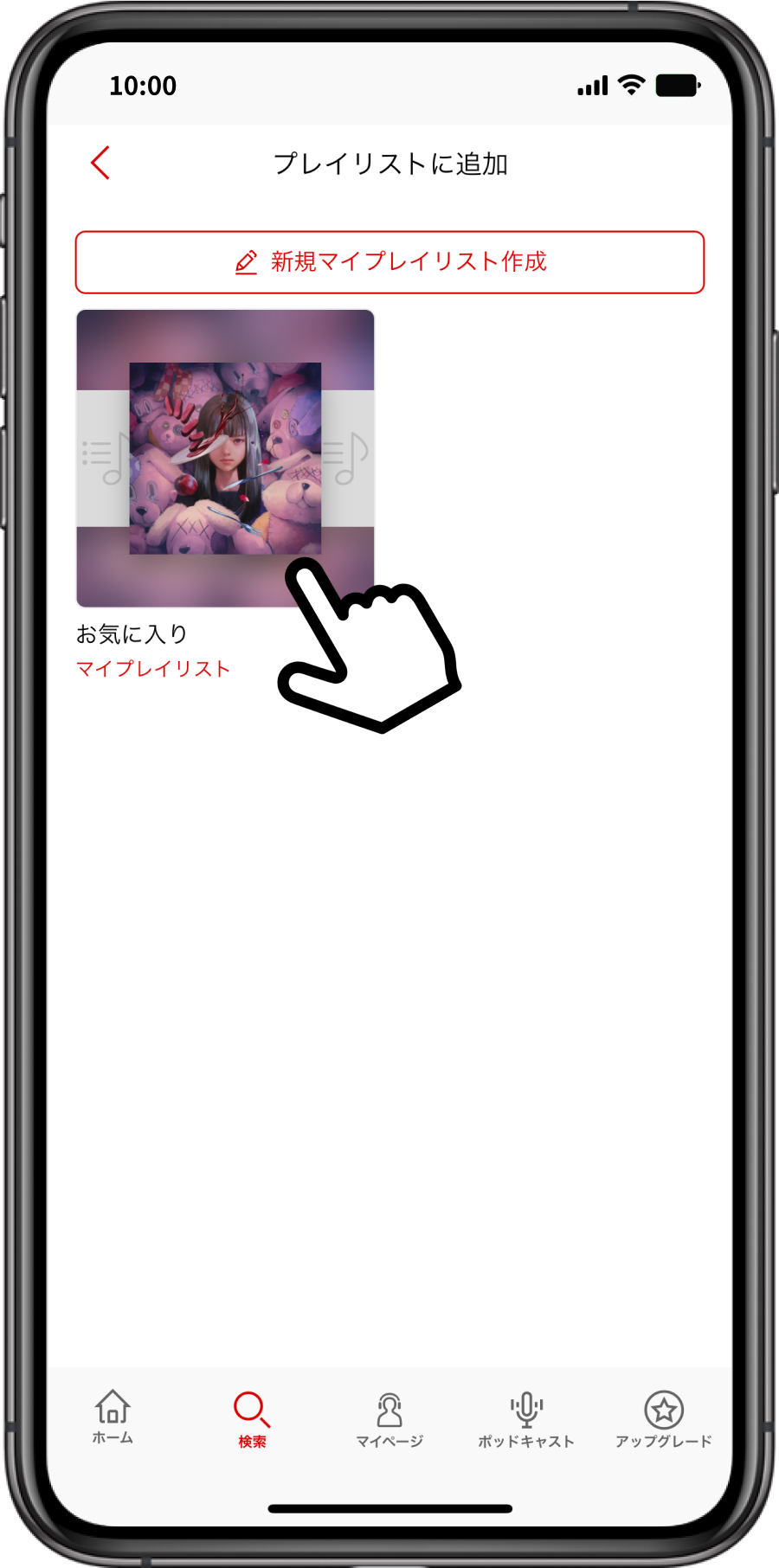
先ほど作成したマイプレイリストをタップします。

アルバム収録曲の全曲がマイプレイリストに追加されました。
プレイリストをマイプレイリストに追加する

プレイリストページのコンテキストメニュー をタップします。
をタップします。

コンテキストメニュー内の「他のマイプレイリストに追加」をタップします。
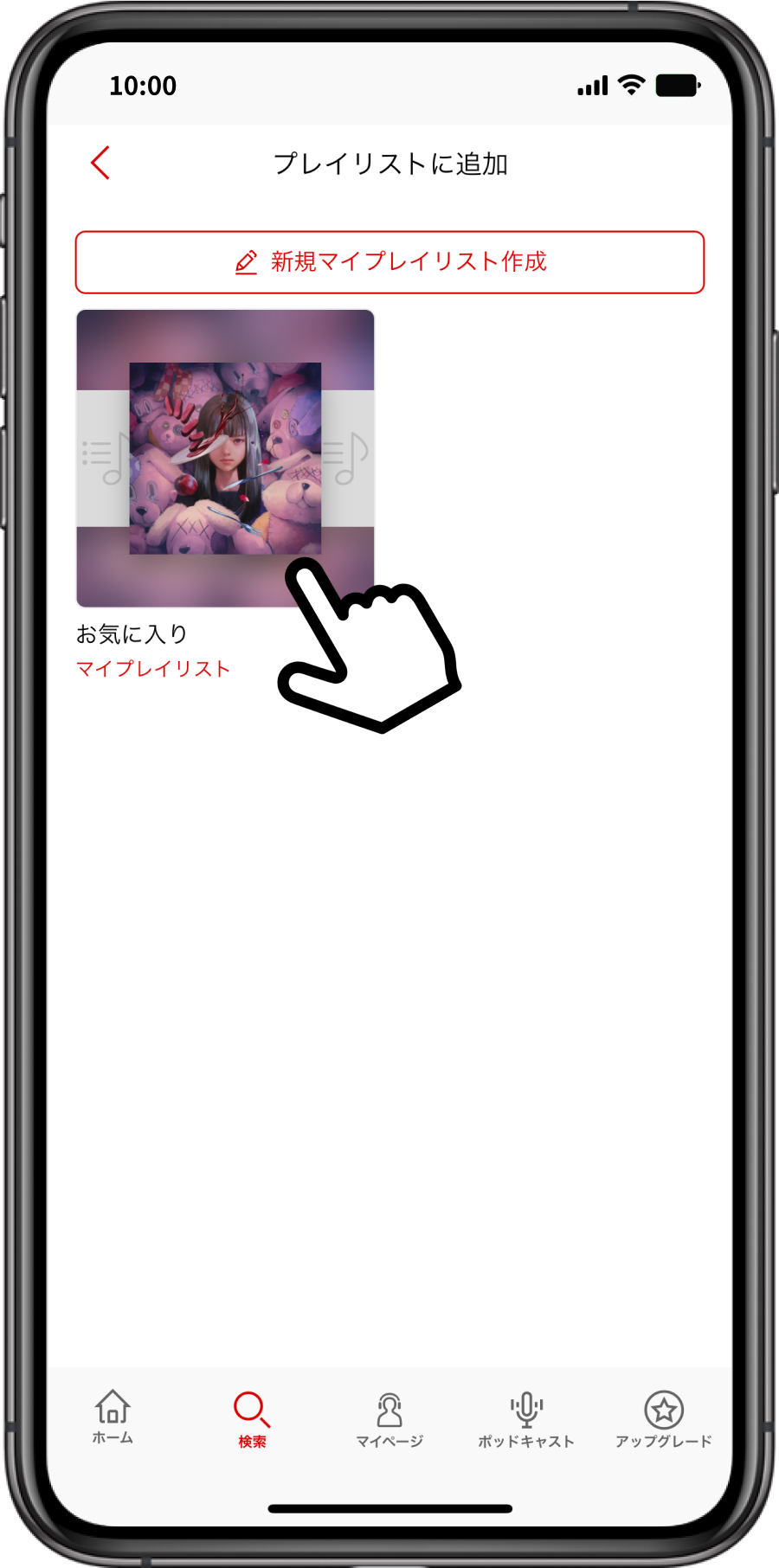
先ほど作成したマイプレイリストをタップします。
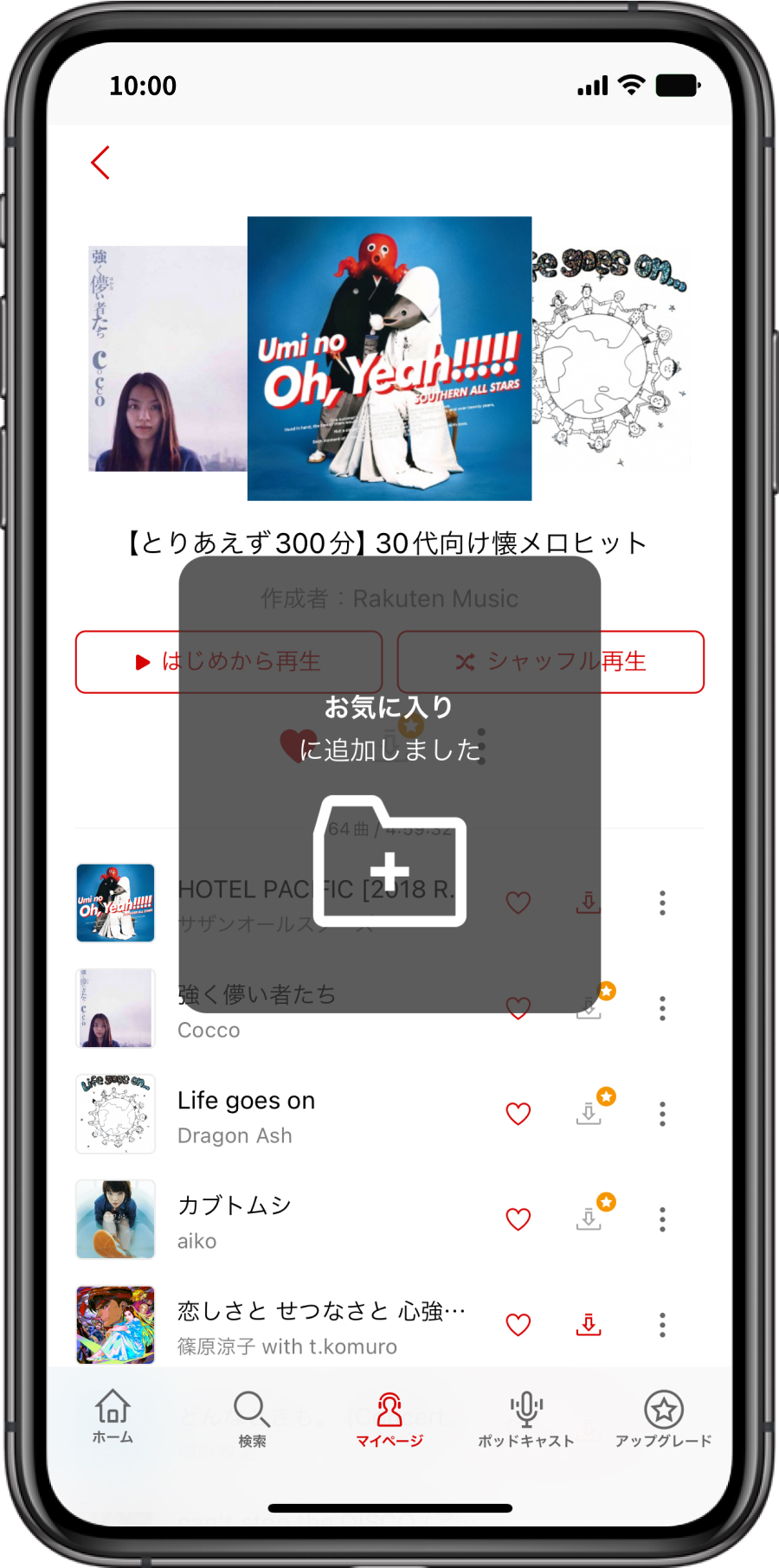
プレイリスト収録曲の全曲がマイプレイリストに追加されました。
アップグレード
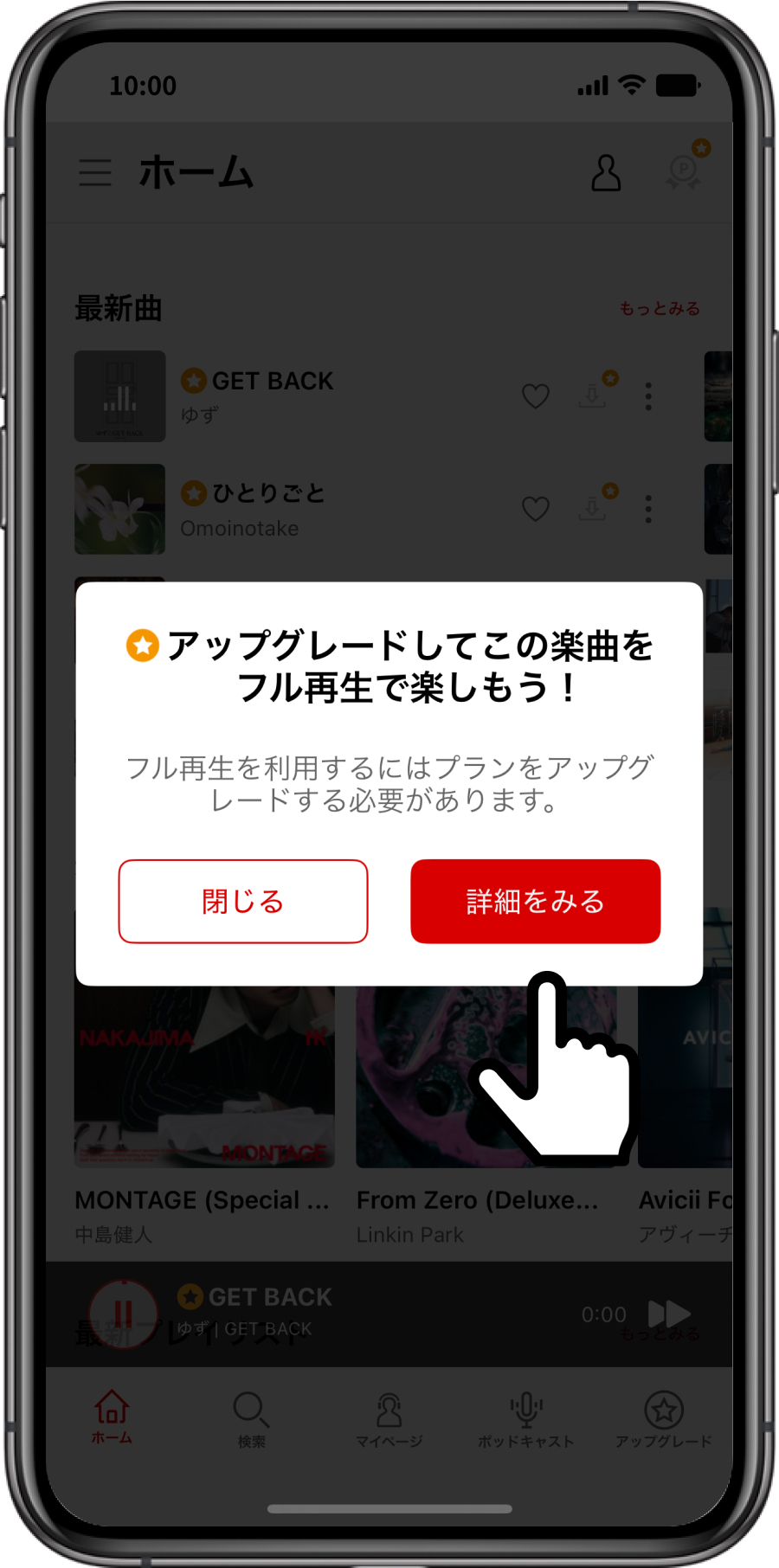
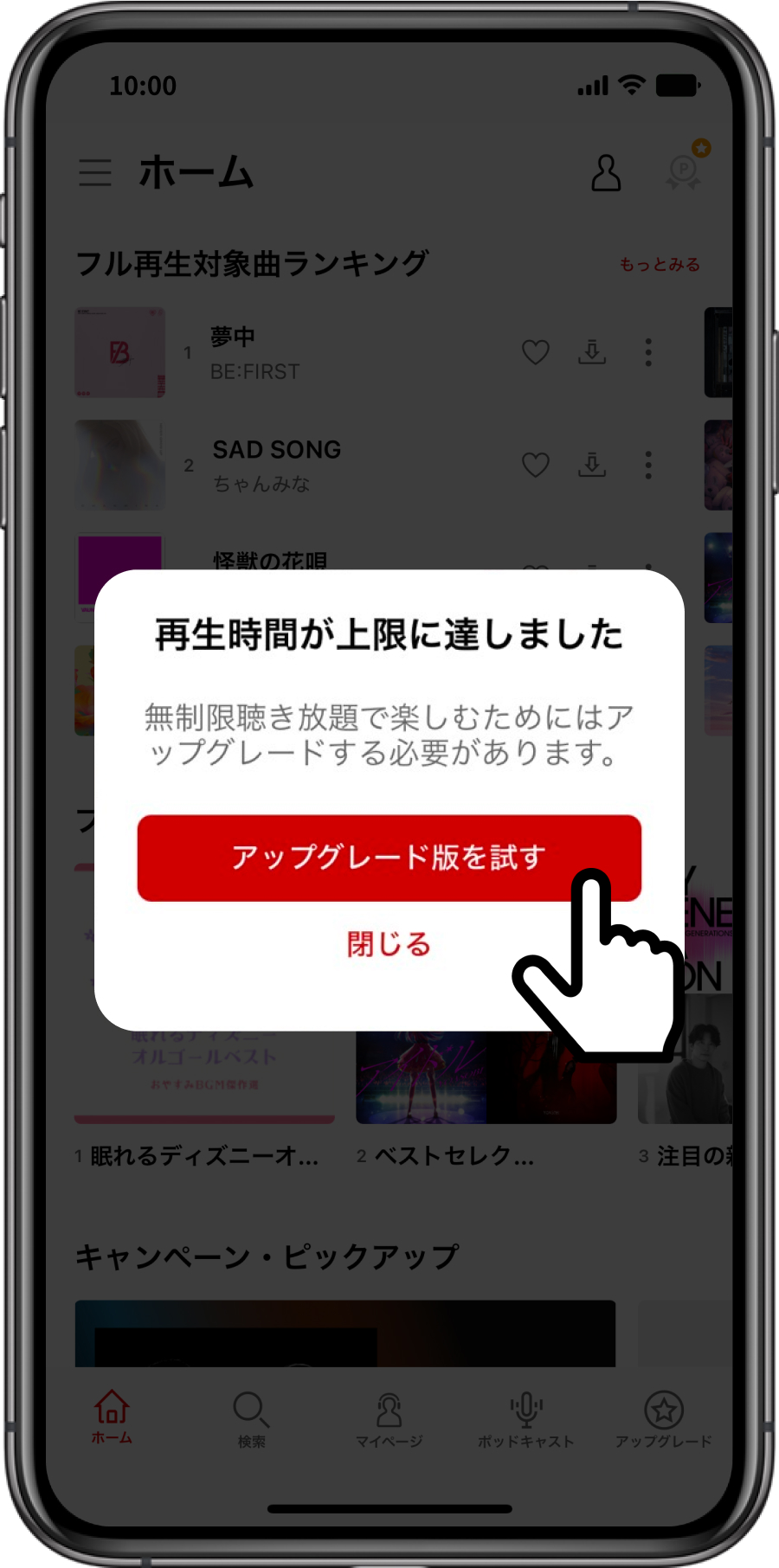
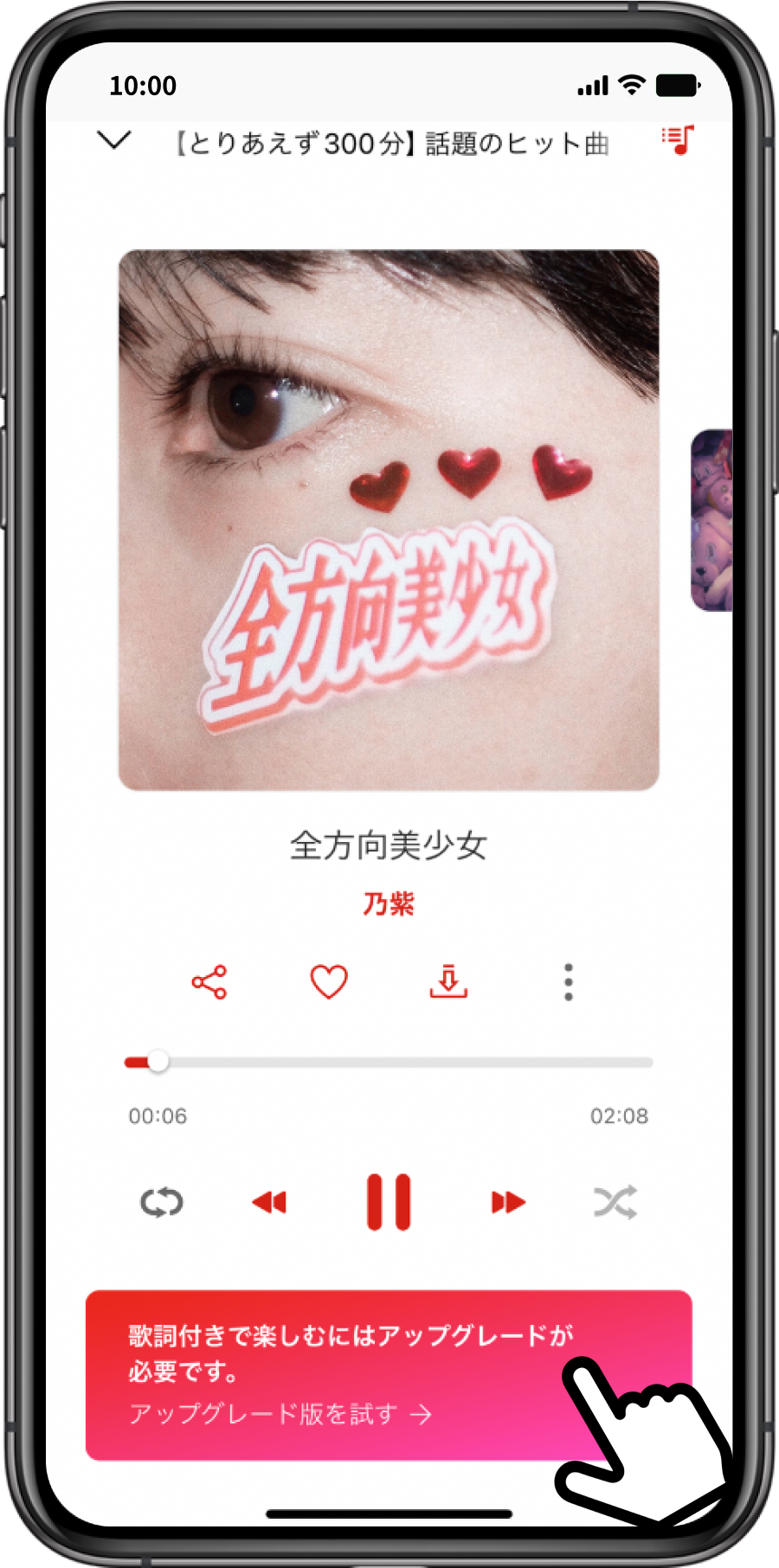
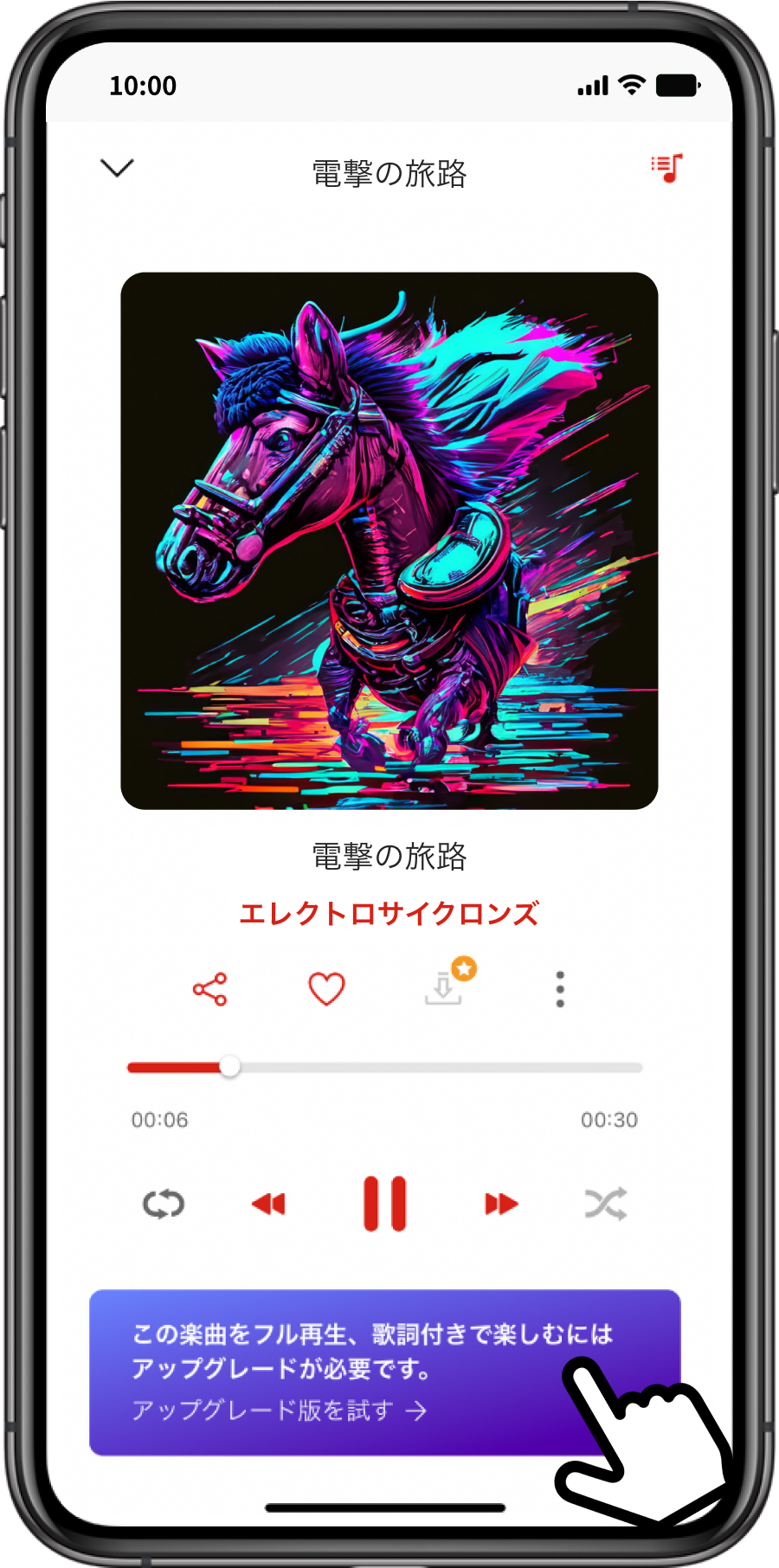
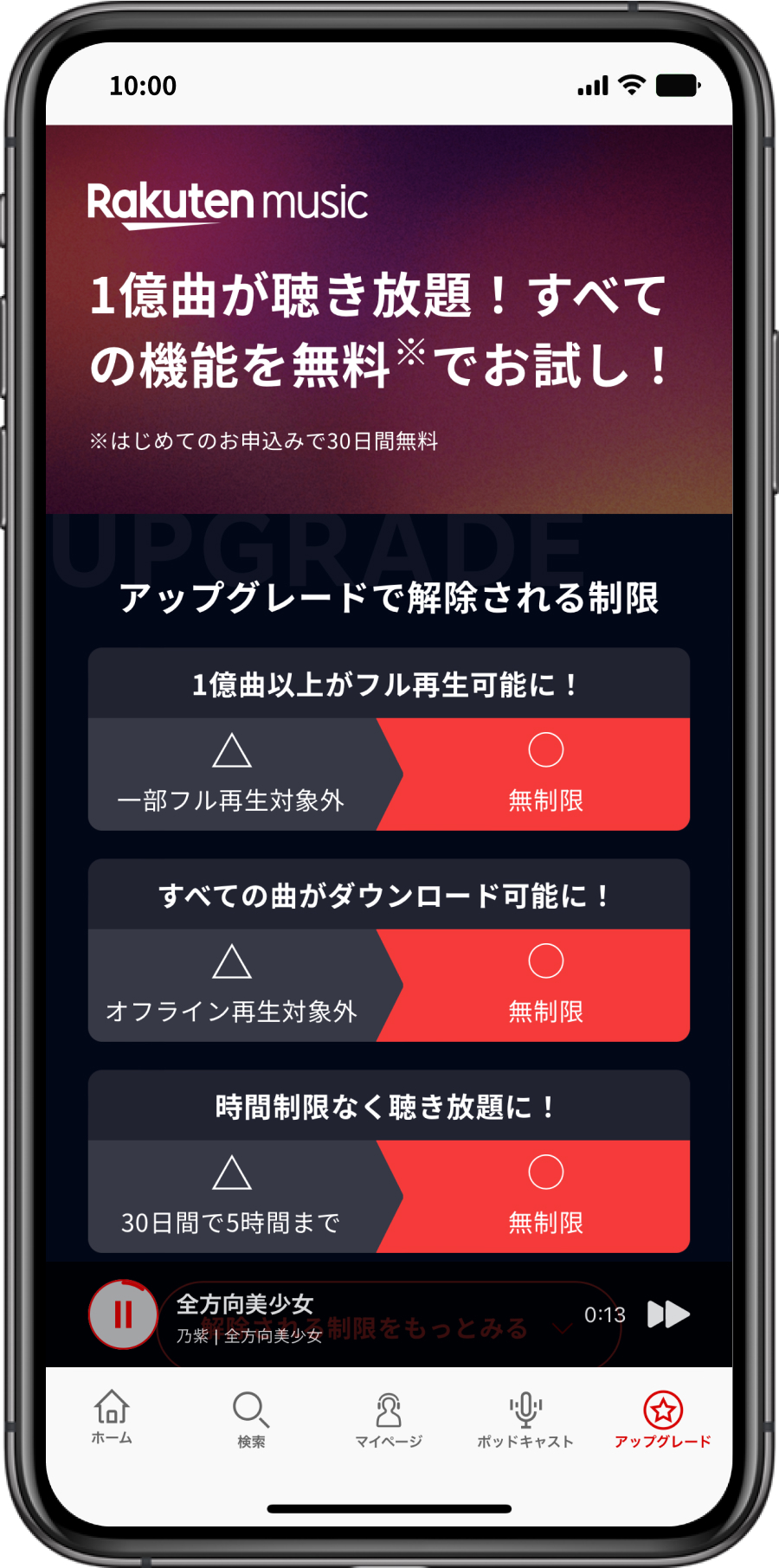
- フル再生対象外曲を再生したい時
- ダウンロード対象外曲をダウンロードしたい時
- 歌詞付きで楽しみたい時
- 制限時間を超えて再生したい時
上記の場合、アップグレードをおすすめします。
表示されるバナーやポップアップの「詳細をみる」をタップすると、アップグレードで解除できる制限などをご確認いただけます。
アップグレード手順

スクロールすると一番下に、「お申込み方法」があります。
「コピー」ボタンをタップすると、「キャンペーンコード」がコピーされますので、お使いのブラウザ(ChromeやSafariなど)で楽天ミュージックを検索してください。
楽天ミュージック公式サイトの「無料トライアルをはじめる」ボタンから有料プランへお申込みいただけます。
お申し込みページにて先ほどコピーしたキャンペーンコードをご使用ください
キャンペーンコードをご利用いただくことで初回30日無料のところ60日無料でお試しいただけます!


